Cerita Facebook memungkinkan Anda berbagi video, animasi, dan gambar dengan teman-teman Anda. Mereka hanya akan bertahan 24 jam, dan Anda dapat melihatnya di bagian atas umpan berita Anda. Ini cara yang bagus untuk melihat apa yang telah dilakukan teman Anda. Anda sudah grup yang dibuats, tetapi sekarang Anda ingin tahu cara membuat cerita Facebook.
Baik Anda menggunakan perangkat Android atau komputer, Anda dapat membuat cerita dari kedua perangkat. Kami akan mulai dengan bagaimana Anda dapat membuat cerita Facebook di perangkat Android Anda dan kemudian di komputer Anda.
Cara Membuat Cerita Facebook – Desktop
Jika lebih nyaman bagi Anda untuk membuat cerita di komputer Anda, berikut adalah langkah-langkah yang harus diikuti. Setelah Anda masuk ke akun Anda, klik tombol Buat Cerita di atas.
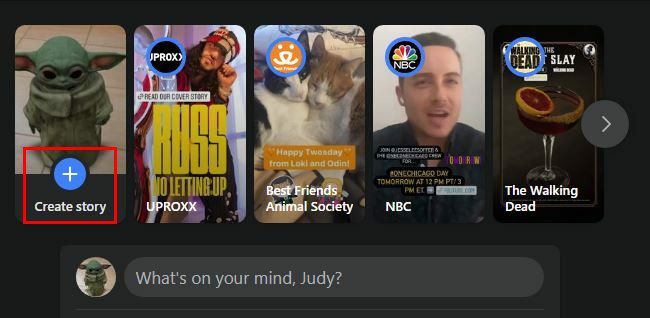
Anda harus memutuskan apakah cerita yang ingin Anda buat akan berupa gambar atau teks di halaman berikutnya. Katakanlah Anda pergi dengan gambar. Unggah apa yang ingin Anda bagikan, dan terserah Anda apakah Anda ingin memperbesar gambar atau memutarnya. Anda juga dapat menambahkan teks dengan mengklik opsi tambahkan teks di sebelah kiri. Setelah selesai, klik tombol bagikan cerita.
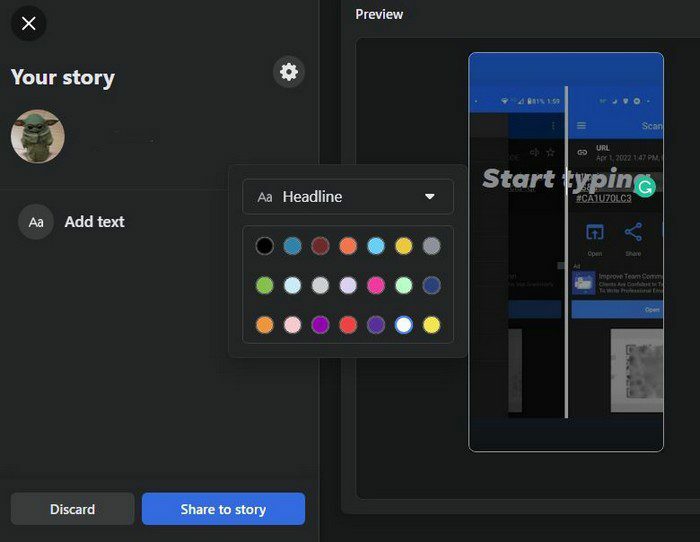
Untuk membuat cerita hanya teks, Anda harus mengklik opsi buat cerita seperti yang Anda lakukan pertama kali. Tapi kali ini, pastikan untuk memilih opsi teks. Anda dapat mulai membuat cerita Anda di halaman berikutnya dengan memilih latar belakang yang bagus untuk membuat pesan Anda menonjol.
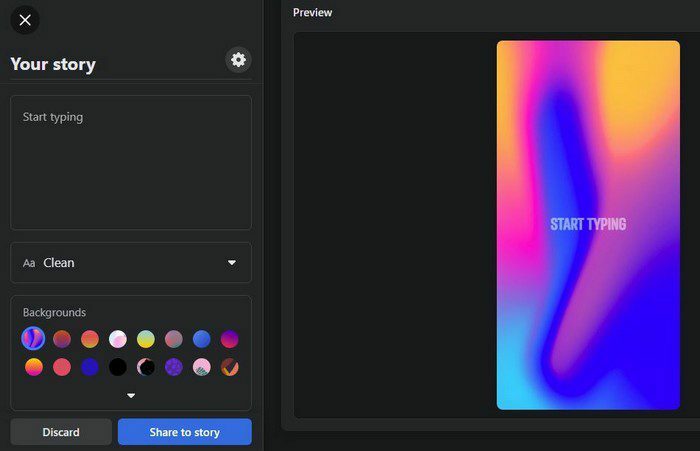
Di kotak Latar Belakang, Anda memiliki berbagai opsi untuk digunakan. Jika Anda tidak melihat yang Anda suka, klik panah yang mengarah ke bawah untuk opsi lainnya. Di atas latar belakang, Anda dapat memilih dari berbagai gaya font. Tidak banyak yang bisa dipilih, tetapi opsinya tidak buruk. Anda dapat memilih dari opsi seperti:
- Membersihkan
- Sederhana
- Kasual
- Menyukai
- Judul:
Kotak Teks adalah tempat Anda dapat menambahkan pesan dan mengedit kesalahan ketik apa pun. Dengan mengklik roda gigi, Anda dapat mengubah Privasi Cerita. Anda dapat memilih untuk membuat cerita menjadi publik atau hanya meminta teman Anda untuk melihatnya. Ada juga opsi khusus untuk memilih orang yang ingin Anda ajak berbagi cerita. Jika Anda memilih untuk menggunakan opsi ini, perubahan yang Anda buat akan memengaruhi video atau gambar apa pun saat ini di cerita Anda dan cerita di masa mendatang.
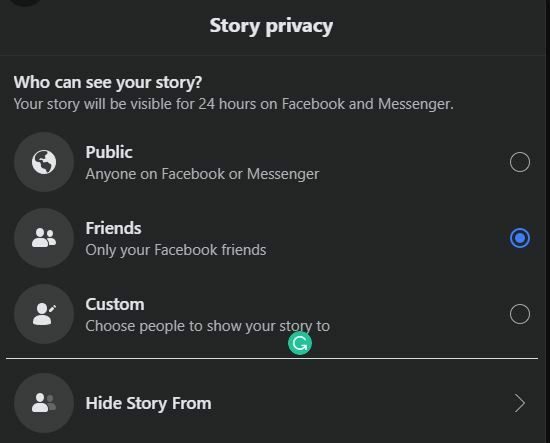
Jika ada pengguna yang ingin Anda sembunyikan ceritanya, opsi terakhir dalam daftar adalah yang cocok untuk Anda. Anda harus menggunakan opsi pencarian untuk menemukan pengguna tersebut untuk memilih mereka. Bahkan jika Anda telah menerbitkan cerita, Anda masih dapat mengubah pengaturan privasi dan banyak lagi. Anda dapat melakukan ini dengan memainkan cerita dan mengklik opsi Pengaturan di sebelah kiri.
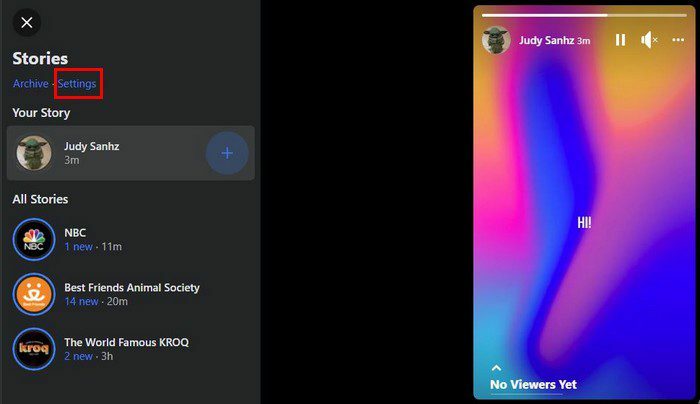
Setelah Anda berada di Pengaturan, klik tab Privasi Cerita. Pilih pengaturan baru Anda, dan Anda siap melakukannya. Selama Anda berada di sana, Anda juga dapat melihat cerita yang telah dibisukan dan mengaktifkan Arsip Cerita jika Anda belum melakukannya.
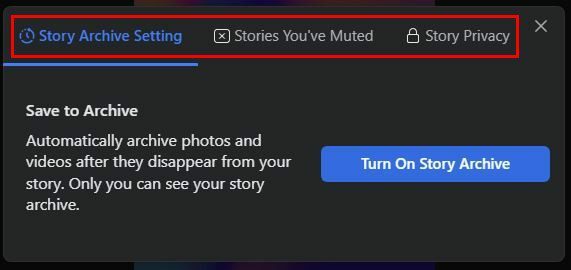
Cara Menghapus Cerita Facebook
Anda membuat cerita Anda, tetapi Anda ingin menghapusnya dan memulai dari awal. Untuk menghapus cerita Facebook Anda, Anda harus memutar cerita Anda, dan saat sedang diputar, klik pada tiga titik di bagian atas. Opsi pertama dalam daftar akan menjadi opsi hapus.
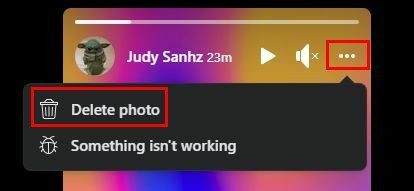
Cara Membuat dan Menghapus Facebook Story di Android
Untuk membuat cerita di perangkat Android Anda, ketuk opsi buat cerita dan pilih apa yang ingin Anda buat. Cerita teks akan menjadi yang pertama dalam daftar. Tetapi jika Anda mengetuk opsi kamera, Anda dapat memilih untuk mengunggah satu gambar atau membuat video pendek dengan menekan lama tombol. Anda juga dapat beralih ke video dengan menggesek ke kiri karena akan diatur ke normal secara default. Anda juga akan melihat opsi untuk mengunggah banyak gambar.
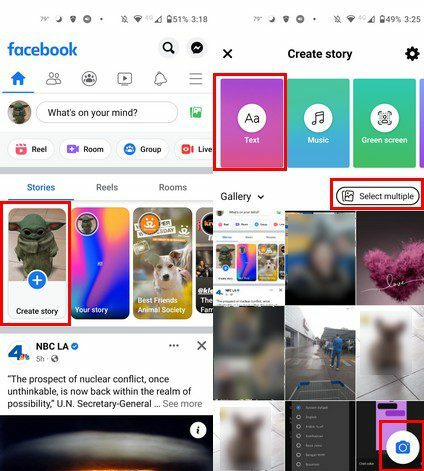
Setelah Anda membuat video atau menambahkan gambar, Anda dapat mulai menyesuaikannya. Anda dapat menambahkan segala macam hal ke cerita Anda, seperti Stiker, lokasi, waktu, gif, musik, jajak pendapat, komentar, tag, dan banyak lagi. Pilihan lain termasuk teks, efek, dan coretan, dan Anda juga dapat memotong video Anda.
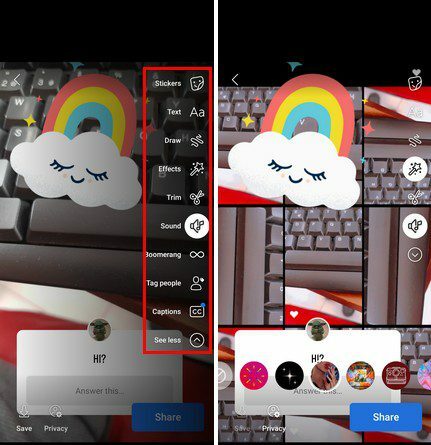
Anda akan melihat beberapa saran musik saat Anda selesai merekam cerita Anda. Tetapi jika Anda mengetuk opsi musik, Anda dapat mencari dari daftar panjang opsi lain yang dapat Anda tambahkan ke video Anda.
Menghapus Video Facebook Anda di Android
Untuk menghapus cerita yang Anda buat, mainkan, dan saat sedang diputar, ketuk titik di bagian atas. Opsi buang akan menjadi yang pertama dalam daftar.
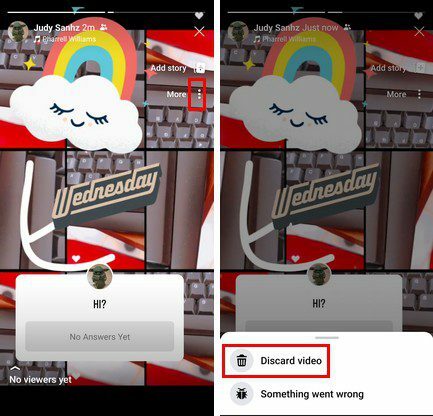
Cara Menyesuaikan Pengaturan Privasi untuk Facebook Story di Android
Menyesuaikan pengaturan privasi untuk cerita Anda di Android juga mudah. Di kiri bawah, Anda akan melihat opsi yang disebut Privasi. Ketuk di atasnya, dan Anda akan melihat semua opsi yang tersedia untuk siapa yang dapat melihat cerita Anda.
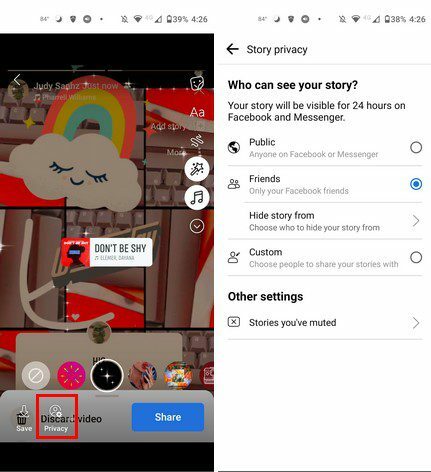
Kesimpulan
Cerita Facebook bisa sangat menyenangkan untuk dibuat karena ada banyak pilihan untuk dipilih. Anda dapat menggunakan video atau gambar untuk membagikan apa yang terjadi dengan Anda. Anda dapat menggunakan stiker, musik, dan efek lainnya untuk menyesuaikan cerita. Ada begitu banyak pilihan untuk dipilih sehingga Anda tidak tahu harus mulai dari mana. Apakah Anda pikir Anda akan membuat banyak cerita? Bagikan pemikiran Anda di komentar di bawah, dan jangan lupa untuk membagikan artikel ini kepada orang lain di media sosial.